Social-Media-Symbole für Shopify
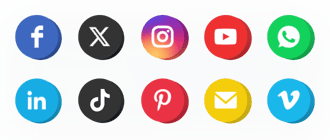
Erstellen Sie Ihre Social Media Icons-App
Etten Sie Social Media Icons auf Shopify mit dem Elfsight-Widget ein
Praktische und vorteilhafte Social Icons von Elfsight, mit denen Sie Ihre Website verknüpfen können irgendwelche sozialen Netzwerke. Unterstützen Sie weiterhin die Bindung zu Ihren Benutzern und machen Sie sie zu Ihren Followern. Eine responsive Vorlage, vollständige Anpassung von Farbschema und Design mit eingebetteten Symbolen aller wichtigen sozialen Medien.
Erhöhen Sie die Präsenz Ihres Unternehmens in sozialen Netzwerken.
- Eine weitere Möglichkeit, mit Kunden in Kontakt zu treten.
Soziale Medien können als zusätzliche Möglichkeit dienen, mit Kunden in Kontakt zu bleiben und die Chance zu bieten, Ihre Beziehungen zu verbessern. - Maximale Besucherzahl für Ihre sozialen Netzwerke.
Geben Sie Website-Kunden eine Möglichkeit, Ihr Social-Media-Konto zu erreichen und sich über mehr Besucher in sozialen Netzwerken zu freuen. - A Leistungsstarker sozialer Beweis.
Steigern Sie das Vertrauen der Besucher Ihrer Website in Ihr Unternehmen mit Profilen in den beliebtesten sozialen Medien.
Hauptfunktionen des Social-Media-Icons-Widgets
Die wichtigsten Merkmale, die unsere Icons zur besten Shopify-Social-App machen.
- Unbegrenzt viele Symbole hinzufügen;
- 5 Optionen für die Symbolgröße;
- 3 Varianten der Symbole ausrichten: links, rechts, zentriert;
- Symbole und Hintergrund ändern ihre Farbe, wenn Sie mit der Maus darüber fahren;
- 6 eingebettete Symbolstile.
Studieren Sie die wichtigsten Funktionen in der Elfsight-Demo
So fügen Sie Social-Media-Symbole zu Shopify hinzu
Ein einfacher Plan ohne Programmierkenntnisse Icons auf einer Website zu integrieren. Die durchschnittliche Einstellungsdauer beträgt etwa 2 Minuten.
- Führen Sie unsere kostenlose Demo durch und beginnen Sie mit der Erstellung Ihrer personalisierten App.
Bestimmen Sie die gewünschte Benutzeroberfläche und Aspekte der App und speichern Sie alle Änderungen. - Kopieren Sie den einzelnen Code, der im Feld auf Elfsight Apps angezeigt wird.
Nachdem die Einrichtung Ihrer persönlichen App abgeschlossen ist, kopieren Sie den persönlichen Code im erscheinenden Fenster und bewahren Sie ihn für einen späteren Bedarf auf. - Beginnen Sie mit der Nutzung der App auf der Shopify-Webseite.
Fügen Sie den Code, den Sie kürzlich kopiert haben, in Ihre Webseite ein und speichern Sie die Änderungen. - Du bist fertig! Die Einbettung wurde erfolgreich beendet.
Öffnen Sie Ihre Website, um einen Blick auf die Funktionsweise der App zu werfen.
Sie haben es nicht geschafft, die Symbole auf einer Website zu entwerfen oder anzuzeigen? Lesen Sie unser umfassendes Tutorial Wie man Symbole auf Shopify platziert oder kontaktieren Sie unser Hilfecenter.
Wie kann ich Social-Media-Icons zu meinem Shopify hinzufügen, ohne programmieren zu müssen?
Mit dem Mithilfe des unkomplizierten Editors kann jeder Webbenutzer das Social-Media-Icons-Plugin online erstellen und in jede Shopify-Homepage einbetten. Sie müssen kein kostenpflichtiges Abonnement abschließen oder Ihre Kartendaten angeben, um an unserem Service teilzunehmen. Wenn Sie auf Probleme jeglicher Art stoßen, wenden Sie sich bitte an unseren technischen Support.

